Операция предназначена для внесения доплаты по оформленной подписке в случае изменения подписных цен.
Для перехода к оформлению приема доплаты за подписку в главном меню Системы следует перейти по главному меню ЕАС ОПС:
Прочие операции (5) → Подписка (1) → Прием доплаты (4)
Переход осуществляется нажатием на одноименные кнопки в ЕАС ОПС или на клавиши кнопок цифр на клавиатуре, с соответствующим номером.
Система отобразит форму «Прием доплаты за подписку» (Рисунок 22) для внесения параметров. Форма содержит две вкладки: «Прием доплаты подписки», «Итог». На первой вкладке «Прием доплаты за подписку» осуществляется операция поиска подписки и приема доплаты.
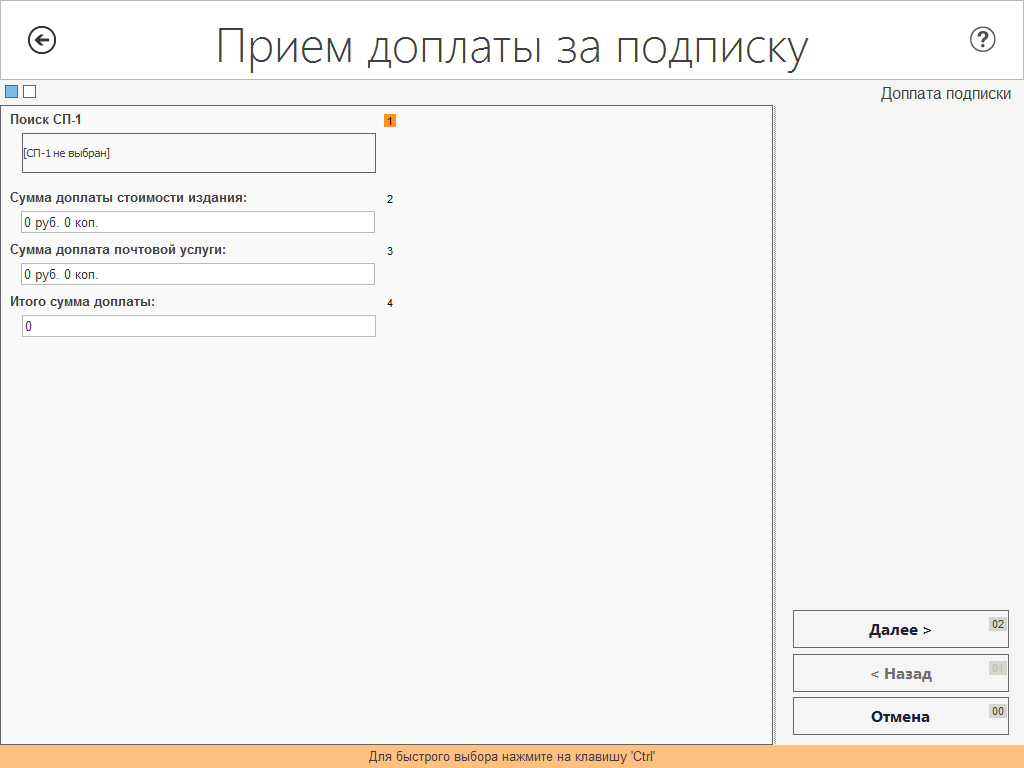
Рисунок 22. Форма «Прием доплаты за подписку» вкладка «Прием доплаты за подписку»
На второй вкладке отображаются итоговые данные по операции.
На первой вкладке «Прием доплаты за подписку» расположены следующие кнопки:
- «Далее» - переход к следующему экрану формы;
- «Назад» - переход к предыдущему экрану формы;
- «Отмена» - выход из формы без сохранения данных.
Для приема доплаты за подписку требуется найти подписку, нажав на поле «Поиск СП-1» (поиск подписки согласно раздела 2.1.3). После осуществления поиска Система отобразит результат в соответствующих полях формы «Прием доплаты за подписку».
На экранной форме «Прием доплаты за подписку» доступно:
- ввод величины доплаты в поле «Сумма доплаты стоимости издания»;
- ввод величины доплаты в поле «Сумма доплата почтовой услуги».
После заполнения полей необходимо нажать кнопку «Далее» для отображения итоговых данных по приему доплаты за подписку (Рисунок 23).

Рисунок 23. Форма «Прием доплаты за подписку» экран «Итоговые данные»
После проверки итоговых данных нажмите кнопку «ОК», при этом Система выведет на печать форму «СП-1» и перейдет к оформлению доплаты подписки (Рисунок 24).
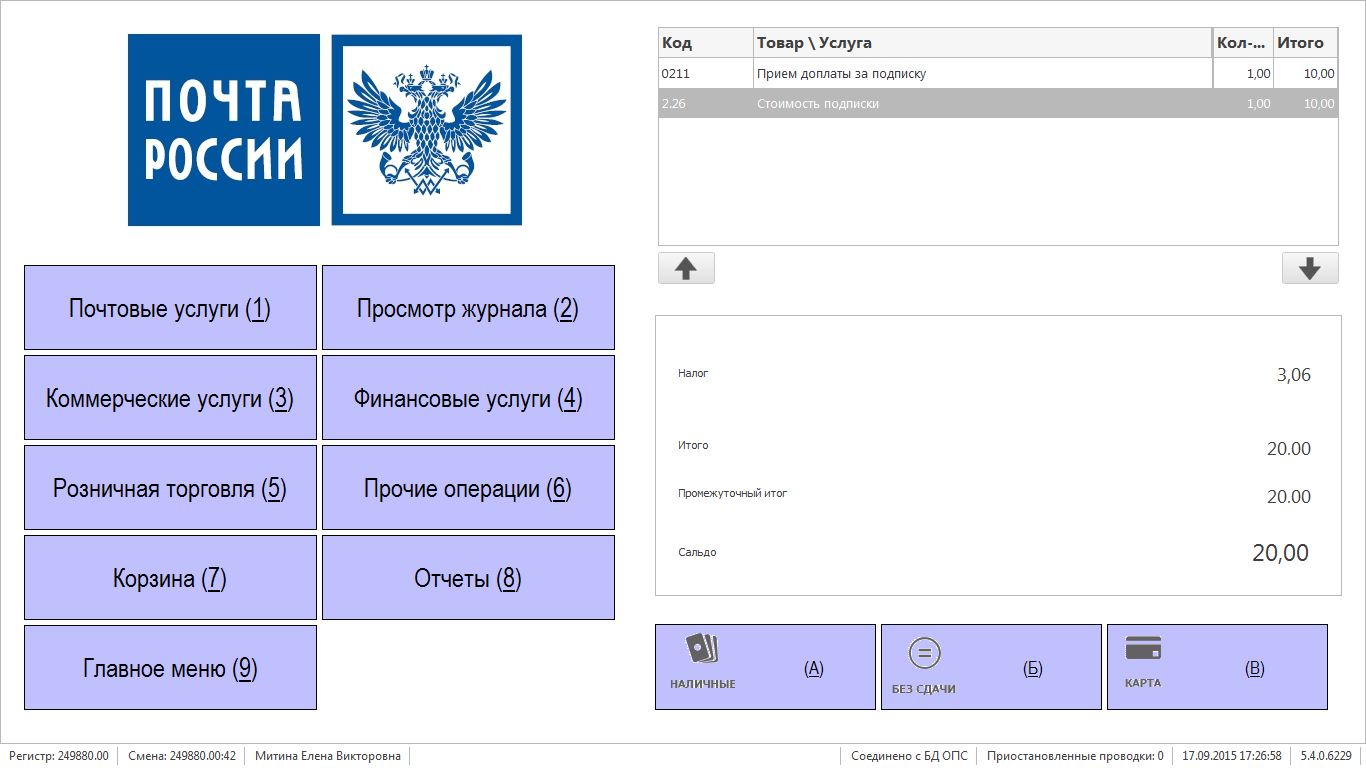
Рисунок 24. Оплата доплаты за подписку в главном окне Системы
Аннулирование подписки
Операция предназначена для оформления услуги по аннулированию подписки по причине отказа клиента.
Для перехода к оформлению аннулирования подписки в главном меню Системы следует перейти по главному меню ЕАС ОПС:
Прочие операции (5) → Подписка (1) → Аннулирование подписки (5)
Переход осуществляется нажатием на одноименные кнопки в ЕАС ОПС или на клавиши кнопок цифр на клавиатуре, с соответствующим номером.
Система отобразит форму «Аннулирование подписки» (Рисунок 25) для внесения параметров. Форма содержит две вкладки: «Аннулирование подписки», «Итоговые данные». На первой вкладке «Аннулирование подписки» осуществляется операции поиска СП-1 и аннулирования.
На второй вкладке отображаются итоговые данные по операции.
На форме «Аннулирование подписки» расположены следующие кнопки:
- «Далее» - переход к оформлению аннулирования подписки;
- «Назад» - переход к предыдущему экраны формы (для первой страницы неактивна);
- «Отмена» - выход с формы, без сохранения введенных данных.
Для аннулирования подписки требуется найти подписку, нажав поле «Поиск СП-1». После осуществления поиска, результат отображается в соответствующих полях формы «Аннулирование подписки».

Рисунок 25. Форма «Аннулирование подписки» вкладка «Поиск издания»
Следует отметить галочками месяцы, в которые будет аннулирована подписка; Система осуществляет проверку возможности аннуляции подписки в указанные месяцы.
В поле «Стоимость аннулирования» отображается стоимость услуги аннулирование подписки.
После заполнения всех полей необходимо нажать кнопку «Далее» для отображения итоговых данных по аннулированию подписки. (Рисунок 26)

Рисунок 26. Форма «Аннулирование подписки» экран «Итоговые данные»
После проверки итоговых данных нажмите кнопку «ОК», при этом Система выведет на печать форму «СП-1» и перейдет к оплате аннулирования подписки по стандартной схеме из окна главной кассы.
Продление подписки
Операция предназначена для оформления новой подписки для вновь пришедшего клиента. Система позволяет скопировать данные подписчика для нового заказа с существующей подписки, таким образом, операция является облегченной формой оформления новой подписки.
Для перехода к оформлению продления подписки в главном меню Системы следует перейти по главному меню ЕАС ОПС:
Прочие операции (5) → Подписка (1) → Продление подписки (7)
Переход осуществляется нажатием на одноименные кнопки в ЕАС ОПС или на клавиши кнопок цифр на клавиатуре, с соответствующим номером.
Система отобразит форму «Продление подписки» (Рисунок 30) для внесения параметров. Форма содержит две вкладки «Продление подписки», «Итоговые данные». На первой вкладке «Продление подписки» имеется группа полей «Поиск СП-1».
На второй вкладке отображаются итоговые данные по операции.
На форме «Продление подписки» расположены следующие кнопки:
- «Далее» - переход к следующему экрану формы;
- «Назад» - переход к предыдущему экрану формы;
- «Отмена» - выход из формы, без сохранения введенной информации.
Для проведения операции «продление подписки» необходимо выбрать подписку для копирования данных подписчика, нажав в поле «Поиск СП-1» (поиск СП-1 описан в разделе 2.3.). После осуществления поиска Система отобразит выбранную подписку в полях формы «Продление подписки».
Дальнейшее заполнение данных аналогично операции оформление новой подписки. Необходимо заполнить значения в полях:
- «Поиск издания» - откроется форма «Поиск издания» (работа с формой описана в пункте 2.1.3)
- «Количество экземпляров», по умолчанию установлено значение «1» (поле становится доступным для редактирования после выбора издания);
- в группе полей «Срок подписки» установить отметки, соответствующие наименованиям месяцев, на которые оформляется продление подписки (поле появляется после выбора издания);
Примечание:
Выбор месяцев для подписки возможен только из тех, на которые распространяется оформление подписки на выбранное издание, и тех, на которые возможно оформление подписки в текущую дату.
Остальные поля формы недоступны для редактирования (Рисунок 30).
- в поле «Цена издания» - отображается цена на издание, установленная на продлеваемый период;
- в поле «Стоимость подписки» Система отображает итоговую стоимость подписки, влияние на величину которой оказывают цена подписки и количество экземпляров.
После заполнения группы полей «Срок подписки» нажмите кнопку «Далее» для отображения итоговых данных по продлению срока подписки.
Затем, нажав кнопку «Далее», перейдите к итоговому экрану (Рисунок 31).

Рисунок 30. Форма «Продление срока подписки» вкладка «Продление подписки»

Рисунок 31. Форма «Продление подписки» вкладка «Итоговые данные»
После проверки итоговых данных нажмите кнопку «ОК», при этом Система выведет на печать форму «СП-1» и перейдет к оплате продления подписки (Рисунок 32).

Рисунок 32. Оплата продления подписки в главном окне Системы